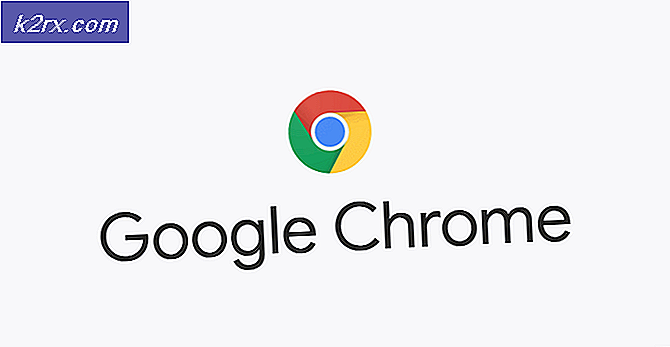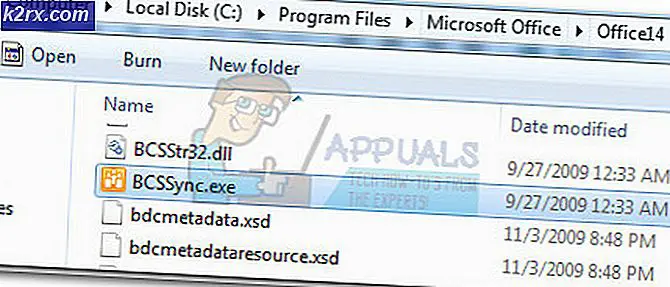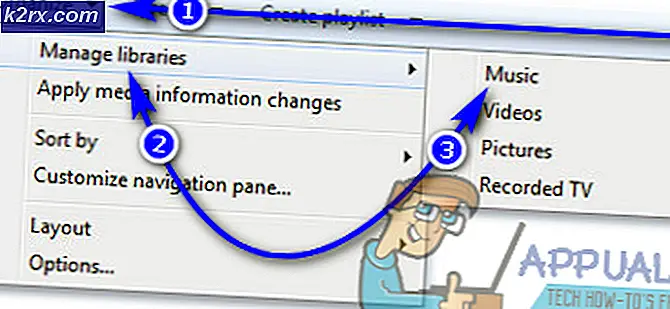Hur streamer jag musik och videor på VLC?
VLC är gratis att använda och mediespelare med öppen källkod, mest känd för att öppna nästan alla mediaformatfiler. Den har många funktioner för olika funktioner snarare än att spela ljud- och videoformat. De flesta användare vet att du via VLC kan spela in webbkamera, skrivbord eller någon ström. Det finns dock också en funktion tillgänglig för streaming av musik och video med VLC. I den här artikeln lär du dig metoden för att strömma vilken film eller musik som helst på VLC-mediaspelaren.
Streaming av musik och videor på VLC
Användare kan helt enkelt öppna strömmingen med knappen som finns i mediamenyn. Det finns olika målalternativ tillgängliga som användare kan välja, till exempel; Fil, HTTP, UDP och så vidare. Beroende på vilken typ av format du strömmar kan du välja den metoden för strömmande utdata. För vissa av inställningarna kan du lämna som det är och vissa kan du ändra hur du vill. Följ stegen nedan för att börja streama med VLC:
- Öppna VLC mediaspelare genom att dubbelklicka på genvägen eller söka i VLC genom Windows-sökfunktionen.
- Klicka på Media menyn och välj Ström alternativ.
- Klicka på Lägg till -knappen på fliken Arkiv och välj den fil som du vill strömma i VLC.
Notera: Du kan också välja flera filer åt gången. - När du har lagt till filen klickar du på Ström knapp.
- Ett nytt fönster öppnas för Strömutgång. Klicka på Nästa och ändra sedan destination till HTTP och klicka på Lägg till knapp.
- Här kan du ändra hamn till din egen hamn om du vill ha eller behålla den densamma, samma sak gäller väg. Klicka på Nästa igen.
- För Profil i omkodningsalternativen väljer vi Video - MPEG-2 + MPGA (TS) alternativ. Klicka sedan på Nästa för att gå framåt.
Notera: Du kan välja olika inställningar beroende på vilken typ av utdata du vill ha. - Du hittar strömmens utmatningssträng genererad, så klicka på Ström för att börja streama.
- Öppna nu på enheten där du vill se den här strömmen VLC mediaspelare.
- Klicka på Media menyn och välj Öppna nätverksström alternativ.
- Du måste ange nätverks-URL av din stream-enhet. Om du inte känner till IP, kan du hitta den i strömsystemet genom att öppna den upphöjda kommandotolken och skriva 'ipconfig'Kommando.
- Du kan skriva IP och hamn i rutan som visas nedan och klicka på Spela för att börja titta på strömmen:
Ibland får du felet som ”VLC kan inte öppna MRL-filen”. Det betyder förmodligen att en av inställningarna för strömoutput eller nätverks-URL för den öppna nätverksströmmen är fel.